对于刚接触酷我音乐的朋友来说,可能还不太清楚酷我音乐MP3格式歌曲如何缓存?MP3格式歌曲缓存流程介绍_,在这里小编就为大家带来了酷我音乐的使用说明,感兴趣的朋友可以来了解了解哦。
操作步骤如下:
1、首先现在电脑中打开酷我音乐软件,,如下图所示:

2、在这里随意选择一首想要下载的歌曲,小编在这里选择抖音上最近大火的歌曲进行播放,经过搜索播放之后,在最下方的音乐栏,选择点击红框标注内的圆圈选项,在新出现的列表中之中选择并点击下载选项,即可进行此首歌曲的下载了,如下图所示:
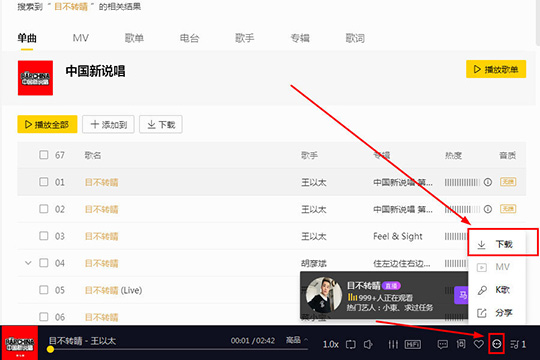
3、紧接着将会出现下载歌曲所要选择保存的音质与保存的位置,选择完毕之后点击下载到电脑选项进行下载,如下图所示:
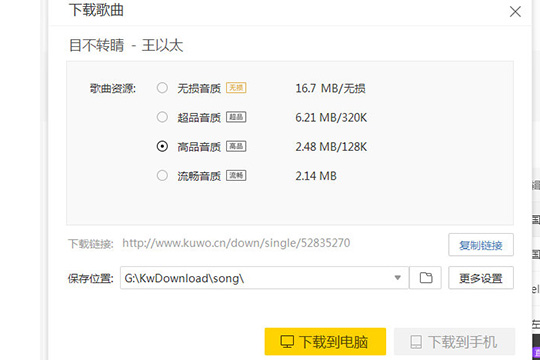
4、用户可以在酷我音乐主界面的左边我的音乐中,,其中可以看到刚刚下载的歌曲与还在下载之中的歌曲,还可以在这里面进行批量的删除、播放与添加,如下图所示:
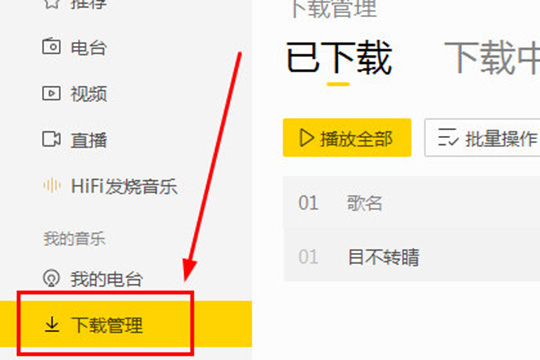
5、之后选择刚刚下载的歌曲,右键点击它,在新出现的下拉栏中选择点击打开文件所在目录选项即可打开下载目录的文件夹,如下图所示:
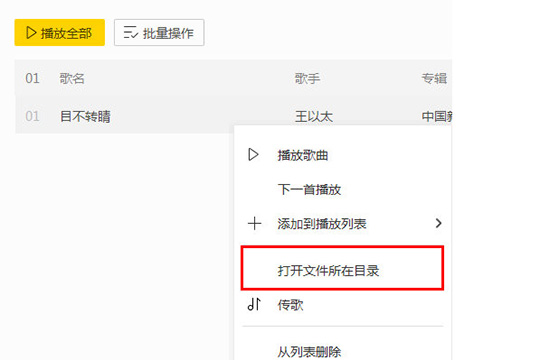
6、打开下载的文件夹之后可以看到,,也就表示下载MP3格式成功了,如果出现下载过来的是其他格式的情况,请紧接着跟着小编来进行下面的步骤,如下图所示:
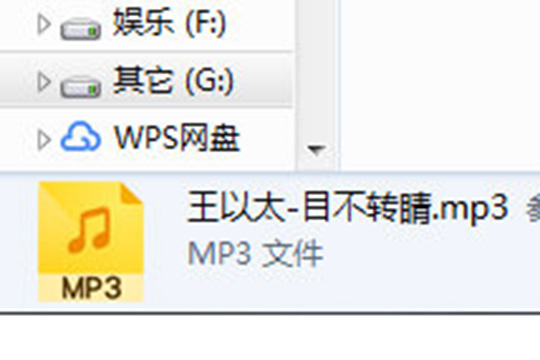
7、返回主界面,点击在右上方的齿轮选项,将会出现设置栏目,点击其中的音乐工具选项,如下图所示:
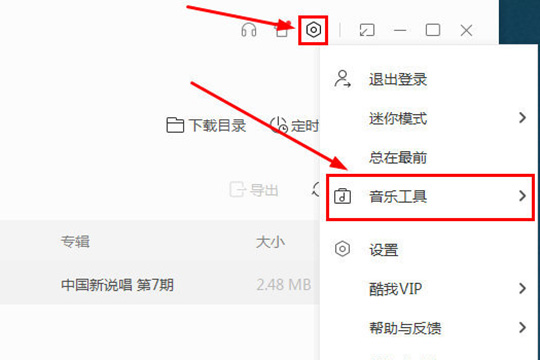
8、在上一步新出现的第二级栏目中点击铃声制作选项,如下图所示:

9、将会出现酷我铃声制作工具,首先第一步点击添加刚刚下载的音乐,之后选择截取的起点与终点,这一步不需要去动他,因为是默认全选歌曲的所有长度,最后选择MP3的格式,点击保存铃声到本地即可完成MP3格式的转换,如下图所示:
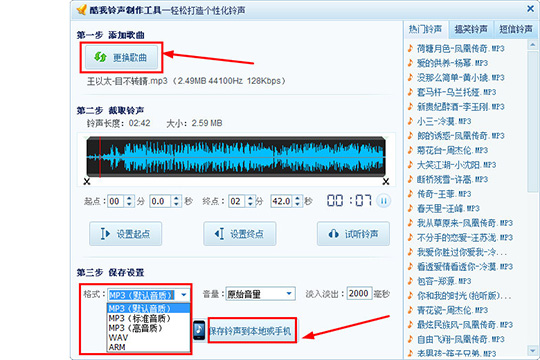
酷我音乐相关攻略推荐:
以上就是小编为大家带来的酷我音乐MP3格式歌曲如何缓存?MP3格式歌曲缓存流程介绍_全部内容,希望能够帮到大家!更多内容请关注攻略库













发表评论 取消回复